废旧电脑显示器这样改造成电视!
来源:网络收集 点击: 时间:2024-08-14绿联多功能视频转换器是关键,所以先给大家简单的介绍一下转换器上的接口。
这个多功能转换器两头都有不少接口,其中一头的接口是用来接输出设备的,也就是接我们的显示器的,接输出设备的的这头的两个接口分别是VGA接口和HDMI接口。
转换器的另外一头则是接我们的输入设备的,也就是我们的手机的,当然,你用平板代替手机也可以的。这一头有一个按键和三个接口,那个黑点就是复位键,从左往右则分别是3.5mm音频接口,手机输入接口(也就是接USB数据线的)和供电接口。

 2/11
2/11首先我们都知道电脑显示器有两根线,一根是电脑显示器的电源线,另一根是显示器接主机的那条线。接主机的这条线一般电脑使用的都是VGA接口的,不过如果对画质有高要求的电脑爱好者的,则可能是HDMI接口的,也就是高清的。我们把显示器接主机的那条线接到转换器上,我的是VGA接口的,所以将原本接主机的那头插入到转换器的VGA接口上,如下图:

 3/11
3/11将手机充电器接到供电接口上,只有通电了,这个转换器才能工作。不过先别急着把充电器插到排插上,等把其他的线接完了再插,虽然电量很小不会导致触电,但是我们还是小心谨慎为妙。
 4/11
4/11将USB数据线的一头连接手机,另一头插到转换器的手机输入接口上。
 5/11
5/11完成以上步骤之后,所有的线就已经连接完毕啦,当然,如果你有音箱的,也可以把音箱连接到转换器的3.5mm音频接口上。连接完成后如下图:

 6/11
6/11这个转换器要配合一个APP才能进行工作,我们得在手机上下载一个APP,可以直接扫描转换器说明书上的二维码下载安装,也可以直接在自己的手机应用市场里搜“EZCast”下载安装。安装完毕之后,将转换器的供电接口拔掉再重新插上。
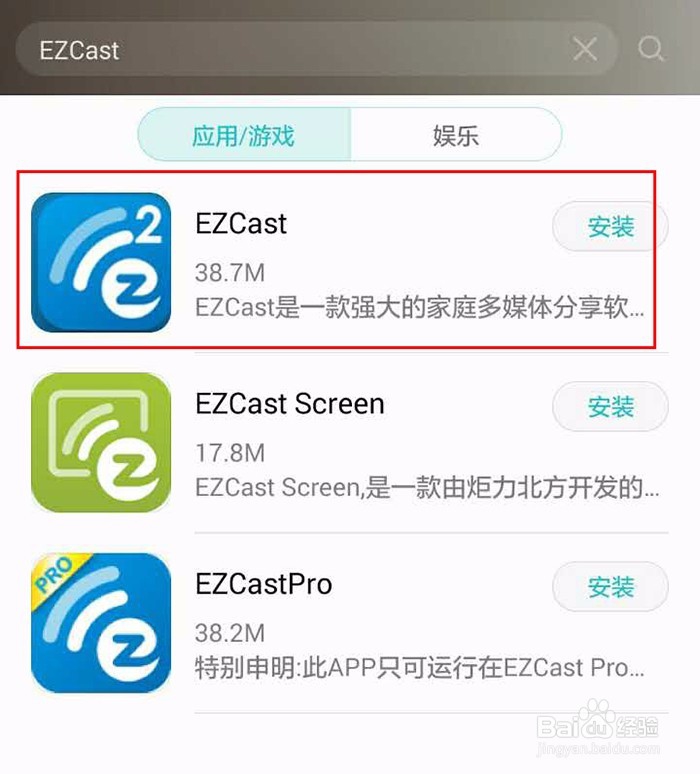 7/11
7/11打开APP,点击右上角的数据线标志,即下图红色框内的位置:
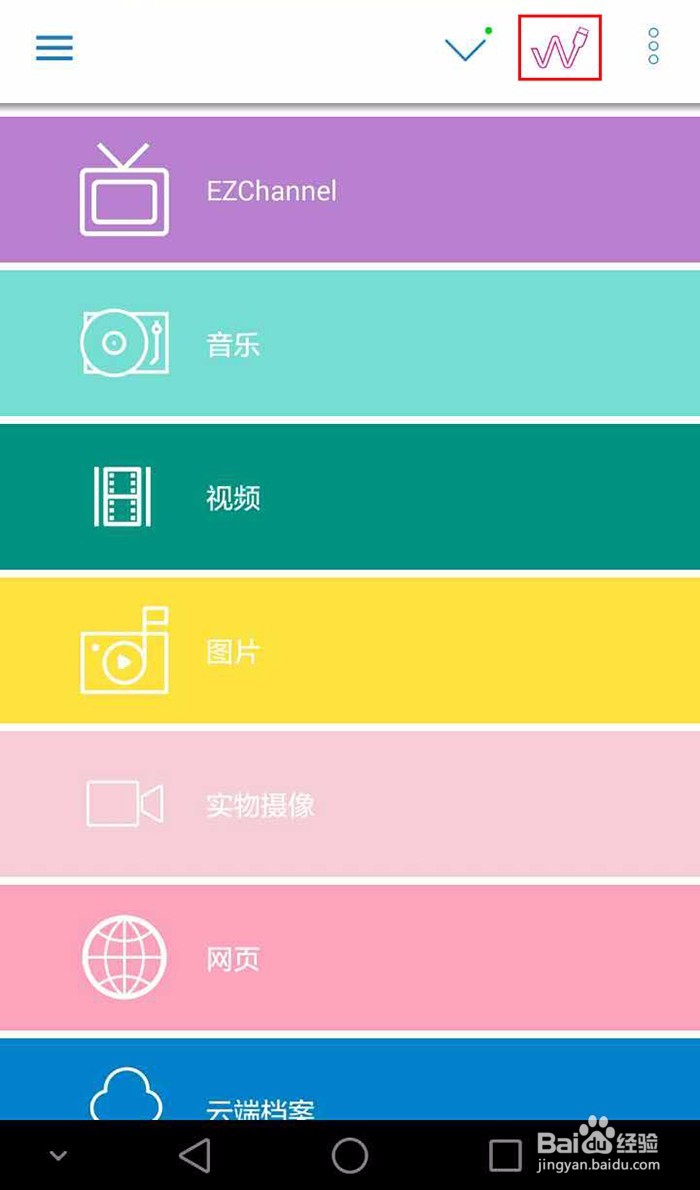 8/11
8/11跳出以下界面后,点击“Connect”;
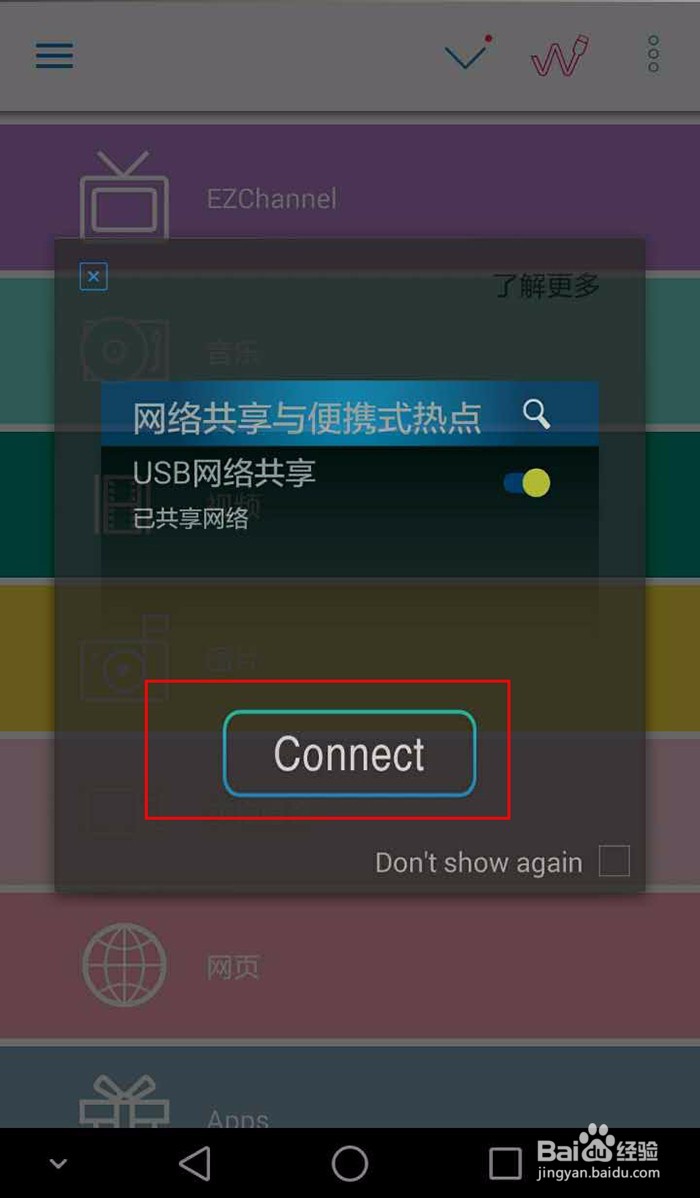 9/11
9/11这样会跳转到移动网络共享界面,将“USB共享网络”打开,至此,你的手机和电脑显示器连接就完成了。
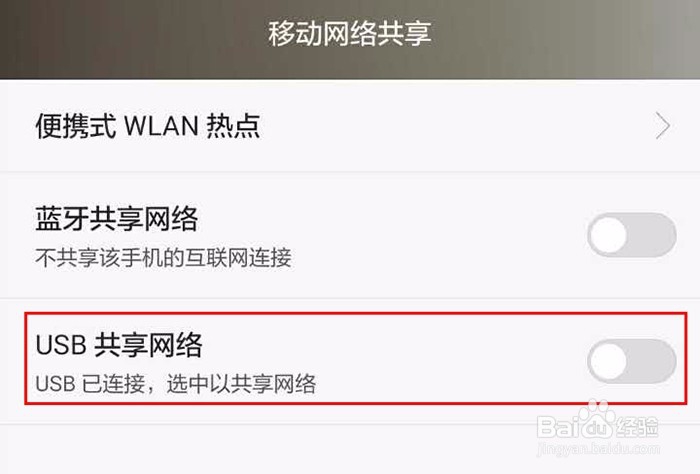 10/11
10/11回到APP首页,点击“视频”则可以播放下载在手机当中的视频,如果你家里有wifi,可以点击底下的“网页”,选择“Videos”播放在线视频。显示器就这样变成电视啦!
 11/11
11/11当然,你也可以通过镜像功能来播放视频,点击APP左上角的三条横线,在跳出的界面中选择“镜像开”即可。打开镜像功能之后,直接打开手机上的视频APP播放电视,画面同样会镜像到显示器上,把显示器妥妥的变成电视机!
同理如果你爱玩游戏又嫌弃自己手机画面太小的话,还能把游戏界面镜像到显示器上。
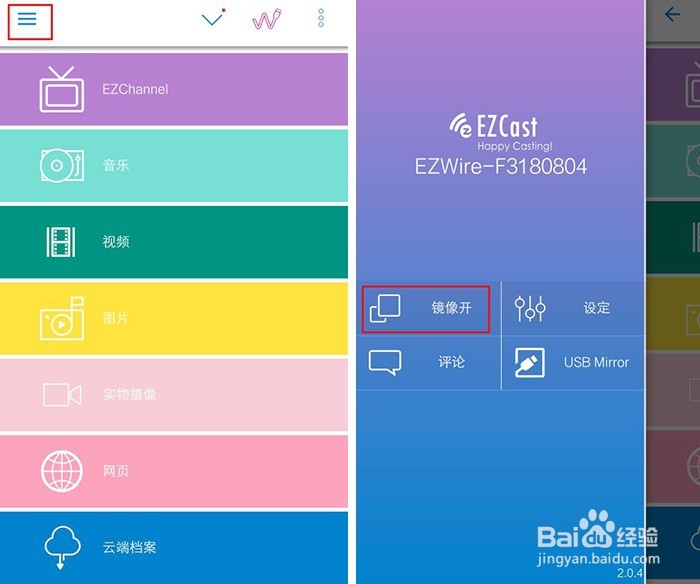

版权声明:
1、本文系转载,版权归原作者所有,旨在传递信息,不代表看本站的观点和立场。
2、本站仅提供信息发布平台,不承担相关法律责任。
3、若侵犯您的版权或隐私,请联系本站管理员删除。
4、文章链接:http://www.1haoku.cn/art_1122806.html
 订阅
订阅